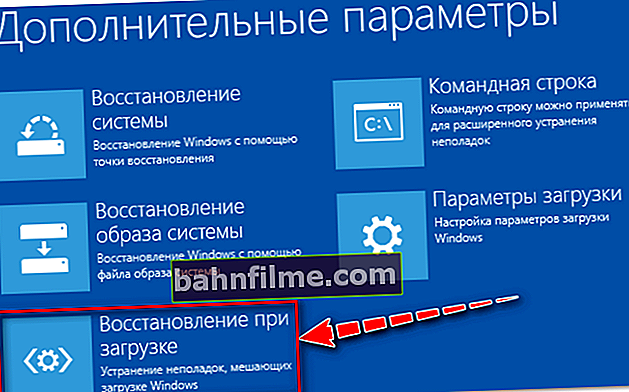يوم جيد!
يوم جيد!
غالبًا ما يحدث انهيار جهاز الكمبيوتر المحمول فجأة ، عندما لا نتوقعه. يبدو أنه بالأمس فقط كان كل شيء على ما يرام معه ، لقد عمل ، لكن في الصباح لم يتم تشغيله من أي شيء ...
هناك الكثير من الأسئلة في هذه الفئة (خاصة الآن بعد أن أصبحت أجهزة الكمبيوتر المحمولة أكثر شيوعًا من أجهزة الكمبيوتر الثابتة التقليدية). بشكل عام ، منذ ذلك الحين عادة لا يصف العديد من المستخدمين المشكلة على وجه التحديد ، أريد على الفور أن أقول إن الكمبيوتر المحمول قد لا "يعمل" بطرق مختلفة:
- قد لا تتفاعل على الإطلاق مع أي مصابيح LED ملحة وليست "وميض" ، وما إلى ذلك ؛
- أو يمكن أن يتفاعل مع زر الطاقة ، ويصل إلى تمهيد نظام التشغيل ويظهر نوعًا من الخطأ.
في الواقع ، بناءً على هذا ، سأقوم ببناء مقال. سأنظر أدناه في الخيارات المختلفة ، وما الذي يمكن عمله في كل منها لاستعادة العمل. ستساعد المقالة ، إذا لم تقم بإصلاح أجهزتك ، في فهم المشكلة وتوفير مبلغ معين من المال ...
*
وماذا تفعل إذا لم يتم تشغيل الكمبيوتر المحمول
ملاحظة مهمة
بالنسبة للمبتدئين ، لا داعي للذعر! يمكن إحداث المزيد من الضرر من خلال العمل المتسارع. في بعض الحالات ، يمكنك حل المشكلة بنفسك. حاول أن تتذكر ما حدث بعد ذلك ، وما حدث في اليوم السابق ، وما إذا كانت هناك أية أخطاء ، أو قم بتثبيت أي برنامج ، وما إلى ذلك. في بعض الأحيان ، يساعد كثيرا في حل!
بالمناسبة ، سأضيف على الفور أنه إذا كان الكمبيوتر المحمول الخاص بك تحت الضمان ، فأنا لا أوصي بفتحه وإزالة محرك الأقراص الثابتة وإجراء أي معالجات بشكل عام. كل هذا يمكن أن يؤدي إلى رفض خدمة الضمان!
ملاحظة مهمة!
 في كثير من الأحيان لا يتم تشغيل الكمبيوتر المحمول بسبب نفاد البطارية.
في كثير من الأحيان لا يتم تشغيل الكمبيوتر المحمول بسبب نفاد البطارية.
علاوة على ذلك ، ألاحظ أنه حتى لو قمت بشحنه منذ ساعتين فقط ، فهذا لا يضمن أنه لا يمكنه الجلوس (على سبيل المثال ، يمكن لجهاز الكمبيوتر المحمول أن يستيقظ بشكل مستقل من وضع السكون ، وبدء تحديث النظام ، واستنزاف البطارية في هذه العملية. ، هذا ليس من غير المألوف).
أنا لا أتحدث حتى عن حقيقة أن البطارية قد تتآكل ببساطة ولا توفر التيارات اللازمة للتشغيل الكامل للجهاز.
إذا لم يستجب الكمبيوتر المحمول على الإطلاق لأي نقرات ، فلن يتم تشغيل أي من مصابيح LED ...
تحدث هذه المشكلة غالبًا بسبب نقص الطاقة. دعنا ننتقل إلى الخطوات التي يجب التحقق منها وتنفيذها:
- إذا كنت تحاول تشغيل الكمبيوتر المحمول على طاقة البطارية ، فقم بتوصيله بمصدر الطاقة وحاول تشغيل الجهاز مرة أخرى ؛
- انتبه إلى ما إذا كان مؤشر الطاقة (LED) قيد التشغيل عند توصيل الكمبيوتر المحمول بالشبكة. إذا لم يكن الأمر كذلك ، فقد يكون هذا هو سبب فشل الشاحن (سلك مكسور ، موصل مكسور ، إلخ). حاول إزالة قابس الطاقة من المقبس وتوصيله مرة أخرى ؛

مؤشر الطاقة والبطارية وشبكة Wi-Fi وما إلى ذلك على جسم الجهاز
- حاول إزالة البطارية من الجهاز ، ثم قم بتوصيلها بمحول الطاقة وتشغيل الكمبيوتر المحمول (غالبًا ، إذا كانت هناك مشكلة في البطارية ، يبدأ الجهاز في العمل بشكل طبيعي).

إخراج البطارية
- افصل كل ما يمكن فصله عن الكمبيوتر المحمول: الفئران ومحركات الأقراص الخارجية والأجهزة المختلفة وما إلى ذلك. ثم حاول بدء تشغيل الجهاز مرة أخرى ؛
- في بعض أجهزة الكمبيوتر المحمولة (على سبيل المثال ، Lenovo) توجد أزرار إضافية لتشغيل الجهاز وإدخال BIOS. حاول استخدام زر مشابه إذا كان جهازك يحتوي على زر.

Lenovo B70 - زر إدخال BIOS بجوار إدخال الطاقة. من الأنسب الضغط بقلم رصاص أو قلم
من حيث المبدأ ، إذا لم يساعد كل ما سبق ، فمن الصعب أن تنصح بشيء آخر في هذه الحالة. أوصي بأخذ الكمبيوتر المحمول الخاص بك إلى الخدمة للتشخيص. يمكن أن يكون سبب الانهيار ، بالإضافة إلى هراء كامل (أسلاك كهربائية مفقودة - إصلاح بنس واحد) ، أو سبب خطير إلى حد ما ، على سبيل المثال ، دائرة كهربائية محترقة على السجادة. مجلس ...
*
في حالة إضاءة مصابيح LED ، يكون الكمبيوتر المحمول صاخبًا ، ولكن لا توجد صورة على الشاشة
- بادئ ذي بدء ، أوصي بتوصيل شاشة خارجية بالكمبيوتر المحمول ومعرفة ما إذا كانت هناك صورة عليها. إذا كان هناك - من المحتمل أن تكون المشكلة متعلقة بشاشة الكمبيوتر المحمول ، إن لم يكن كذلك - فغالبًا ما تكون هناك مشكلات في بطاقة الفيديو أو الحصيرة. لوحة الجهاز. كيفية توصيل شاشة خارجية بجهاز الكمبيوتر المحمول الخاص بك
- ثم انتبه: الشاشة سوداء دائمًا ، أو عند تشغيلها ، لا تزال تومض (لثانية أو ثانيتين) ، ثم تختفي الصورة. إذا كانت الصورة مرئية في البداية ، وبمجرد أن يبدأ Windows في التحميل ، تختفي ، على الأرجح تكمن المشكلة في النظام "المعطل" (انظر القسم الفرعي التالي من هذه المقالة) ؛
- ثم انظر بعناية إلى سطح الشاشة: غالبًا ما تحترق الإضاءة الخلفية ، ولهذا السبب ، لا يوجد شيء مرئي على الشاشة. حاول تسليط مصباح يدوي أو مصباح مكتبي على الشاشة - قد ترى صورة (يرد مثال أدناه). في المتوسط ، إصلاح الإضاءة الخلفية ليس باهظ الثمن (إلى جانب أنه ليس من غير المألوف عندما يكمن السبب في تآكل الحلقة التي تكلفتها فلس واحد ...).

احترقت الإضاءة الخلفية للشاشة - لا تظهر الصورة إلا عندما يضيء مصباح الطاولة على سطح الشاشة
- تحتوي بعض أجهزة الكمبيوتر المحمولة على مفاتيح وظائف خاصة لإيقاف تشغيل الشاشة (علاوة على ذلك ، هناك أجهزة كمبيوتر محمولة تتذكر هذا الإعداد الممكّن حتى بعد إعادة تشغيل الجهاز!). على سبيل المثال ، في أجهزة ASUS المحمولة ، هذا هو مزيج من الأزرار الجبهة الوطنية + F7.

الكمبيوتر المحمول ASUS - إيقاف الشاشة (مفتاح الوظيفة)
- إذا تم توصيل شاشة خارجية مؤخرًا بجهاز الكمبيوتر المحمول ، فسيتم تنشيط وضع نقل الإشارة "فقط إلى شاشة خارجية". جرب استخدام العروض الخاصة. مفاتيح (تُظهر لقطة الشاشة أعلاه صورة لوحة مفاتيح الكمبيوتر المحمول ASUS - مزيج من أزرار Fn + F8) .
- غالبًا ما تكمن المشكلة في بطاقة الفيديو المنفصلة التي أصبحت غير قابلة للاستخدام (على سبيل المثال ، بسبب ارتفاع درجة الحرارة). غالبًا ما يحدث ارتفاع درجة الحرارة في طقس الصيف الحار ، مع وجود حمل قوي على الكمبيوتر المحمول (على سبيل المثال ، ألعاب مختلفة) ، بينما غالبًا لم يتم تنظيف الكمبيوتر المحمول من الغبار لفترة طويلة. غالبًا ، في هذه الحالة ، يتم إيقاف تشغيل الكمبيوتر المحمول مباشرةً أثناء اللعبة (أو إعادة التشغيل ، لكن الصورة لم تعد معروضة على الشاشة). في هذه الحالة ، من المرجح أن تكون مشكلة بطاقة الفيديو ؛
- إذا كان لديك بطاقتي فيديو (منفصلان + متكاملان) ، فيمكنك محاولة تعطيل إحداهما في BIOS (ما لم تكن لديك صورة على الشاشة بالطبع في مرحلة تشغيل الكمبيوتر المحمول). يمكنك معرفة كيفية تكوين BIOS وتعطيل بطاقة الفيديو المنفصلة هنا: //ocomp.info/nastroyka-bios-noutbuka-v-kartinkah.html#Configuration إعدادات جهاز الرسوم (تسمح لك بإيقاف تشغيل البطاقة المنفصلة والعمل فقط على البطاقة المدمجة) ؛
- كما أنه ليس من غير المألوف عند ظهوره على الشاشة بدلاً من الصورة الآثار : تموجات ، خطوط ، إلخ. في بعض الحالات ، يمكنك استعادة نفسك ، في حالات أخرى - لا. المزيد عن هذا هنا: //ocomp.info/ryab-i-polosyi-na-ekrane.html

القطع الأثرية على شاشة الكمبيوتر المحمول
*
إذا بدلاً من تحميل Windows ، تظهر شاشة سوداء مع بعض النقوش (الأخطاء)
- أولاً ، انظر إلى نوع الخطأ المعروض. إذا تمكنت من كتابتها (صورة فوتوغرافية) ، فيمكنك محاولة البحث عن حلها. على سبيل المثال ، غالبًا ما توجد مشكلات في العثور على قرص تمهيد (غالبًا عند توصيل محرك أقراص ثابت أو قرص SSD ثانٍ ، عند تحديث Windows أو إعادة تثبيته ، عندما لا يتم إيقاف تشغيل الكمبيوتر المحمول بشكل صحيح ، وما إلى ذلك) ؛

خطأ في بدء تشغيل Windows على خلفية شاشة سوداء
- تحقق من منافذ USB ، وافصل جميع محركات الأقراص المحمولة الخارجية ، والأقراص ، وما إلى ذلك. تحقق أيضًا من محركات الأقراص المرنة: قم بإزالة أقراص CD / DVD (الأقراص المرنة) ، إلخ.
- يمكنك أيضًا محاولة استعادة Windows (في أغلب الأحيان ، تكمن المشكلة في تلف أداة تحميل نظام التشغيل) ؛
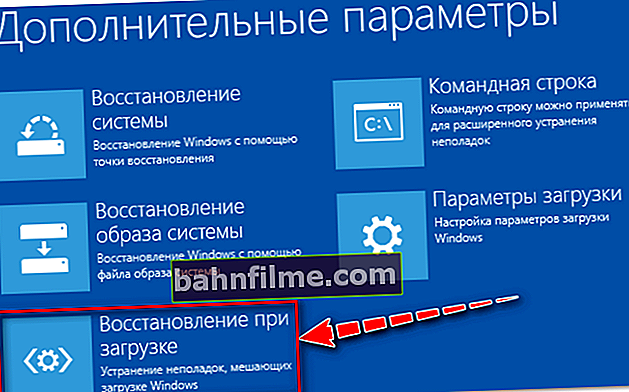
استعادة بدء التشغيل. استكشاف الأخطاء وإصلاحها التي تمنع Windows من التحميل
- في حالة حدوث هذه المشكلة ، أوصي بإعادة تعيين إعدادات BIOS إلى الإعدادات المثلى (غالبًا ما يساعد في حل المشكلة) ؛
- إذا لاحظت أنه تمت إعادة ضبط الوقت والتاريخ بعد كل إيقاف تشغيل للكمبيوتر المحمول ، فمن الممكن أن تكون المشكلة متعلقة ببطارية ميتة على السجادة. مجلس؛
- من الممكن ألا يقوم Windows بالتمهيد بسبب مشاكل متعلقة بالأخطاء والأخطاء الموجودة على القرص الصلب (بالمناسبة ، انتبه إذا كان القرص ينكسر ، إذا كان هناك طقطقة وحشرجة لم تكن موجودة من قبل. قد يشير هذا إلى حدوث عطل HDD) ؛
- أيضًا ، يمكن أن يحدث هذا بسبب مشاكل في أشرطة ذاكرة الوصول العشوائي. لن يضر إخراجها وتنظيف جهات الاتصال والاختبار. إذا كان لديك وحدتان من ذاكرة الوصول العشوائي ، فافصل أحدهما واختبر الكمبيوتر المحمول. المزيد حول اختبار ذاكرة الوصول العشوائي
- بدلاً من ذلك ، يمكنك ببساطة محاولة إعادة تثبيت Windows.
*
إذا تم إيقاف تشغيل الكمبيوتر المحمول أو إعادة تشغيله فورًا بعد التشغيل
- افصل كل ما يمكنك من الكمبيوتر المحمول: الماوس ومحرك الأقراص الخارجي وسماعات الرأس وما إلى ذلك ؛
- انتبه للبطارية: إذا كانت البطارية بالية ، فقد لا تكون سعتها كافية للتشغيل الكامل للكمبيوتر المحمول. حاول توصيل محول الطاقة (لن يكون من الضروري أيضًا اختبار الكمبيوتر المحمول بدون بطارية) ؛
- هذه الأعراض هي أيضًا سمة من سمات ارتفاع درجة حرارة الجهاز: إذا كان هناك خطأ ما في نظام التبريد (مع وحدة المعالجة المركزية أو بطاقة الفيديو) ، فعند بدء تشغيل Windows ، قد تبدأ درجة الحرارة في الارتفاع بشكل حاد ويتم إيقاف تشغيل الكمبيوتر المحمول ، وذلك لحماية نفسه (في هذه الحالة ، يجب أن يعمل المبرد بالداخل بشكل صاخب). موضوع ارتفاع درجة الحرارة واسع جدًا ، أوصي بقراءة المادة في هذا المقال: //ocomp.info/greetsya-noutbuk.html ؛
- بالمناسبة ، يمكن أن ترتبط إعادة تشغيل الجهاز أيضًا بإتلاف نظام التشغيل Windows ، أو الإصابة بالفيروسات ، إلخ. للاختبار ، أوصي بمحاولة التمهيد من قرص حي - إذا كان التمهيد يعمل بشكل طبيعي ويعمل كل شيء ، فمن المرجح أن تكون المشكلة مرتبط بنظام تشغيل Windows المثبت حاليًا ؛
- ربما تتعلق المشكلة بإغلاق جهات الاتصال على الحصيرة. لوحة الجهاز (على سبيل المثال ، عندما تحترق منافذ USB ومنافذ HDMI. أيضًا ، غالبًا ما تكون جهات الاتصال قصيرة الدائرة عند غمر الكمبيوتر المحمول بأي سائل). تذكر ، في اليوم السابق ، هل قمت بتوصيل أي أجهزة: هل كانت هناك أية أخطاء ، أو شرارة صغيرة؟
*
بالطبع ، لم أفكر كثيرًا ، لكن في مثل هذا السؤال المبسط ، ربما يكون من الصعب جدًا القيام بذلك. بعد تشغيل الخيارات المذكورة أعلاه ، يمكنك قطع وإزالة بعض الأسباب التي أدت إلى تعذر تشغيل الكمبيوتر المحمول ...
أتمنى لك كل خير!